
La última versión LTS de Ubuntu es Ubuntu 18.04 LTS “Bionic Beaver”, que se lanzó el 26 de abril de 2018. Canonical lanza nuevas versiones estables de Ubuntu cada seis meses y nuevas versiones de soporte a largo plazo cada dos años.
La última versión no LTS de Ubuntu es Ubuntu 19.04 “Disco Dingo.”
La última versión de LTS es Ubuntu 18.04 LTS "Bionic Beaver"
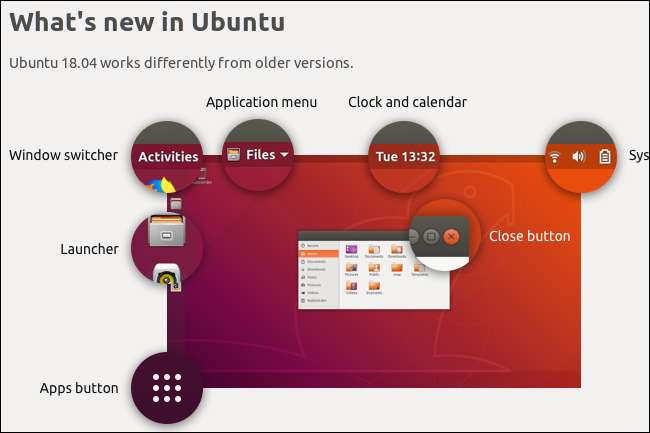
La última versión de soporte a largo plazo de esta distribución de Linux es Ubuntu 18.04 , con nombre en código "Bionic Beaver". Utiliza la versión 4.15 del kernel de Linux.
Esta es una versión de soporte a largo plazo o "LTS", lo que significa que contará con el respaldo de actualizaciones gratuitas de seguridad y mantenimiento durante cinco años a partir de su fecha de lanzamiento. Dado que Ubuntu 18.04 se lanzó el 26 de abril de 2018, Canonical lo admitirá con actualizaciones hasta abril de 2023.
Ubuntu 18.04 "Bionic Beaver" es la primera versión de soporte a largo plazo para deshacerse de Ubuntu Escritorio de Unity y reemplazarlo con Shell GNOME . Esto se produce después de que Canonical abandonara Ubuntu para teléfonos y dejara de lado la visión de "convergencia" que tenían en Ubuntu 17.10 .
Ubuntu ahora se centra en ser un escritorio Linux potente y estable que reúne el mejor software Linux que existe. Canonical ya no está intentando reinventar la rueda con proyectos como Unity 8 y el servidor de pantalla Mir. Incluso los botones de la ventana están de vuelta en la esquina superior derecha de cada ventana en lugar de la esquina superior izquierda. Sin embargo, esto no es del todo malo: el GNOME Shell de Ubuntu 18.04 es un escritorio elegante y pulido.
RELACIONADO: Novedades de Ubuntu 18.04 LTS "Bionic Beaver", disponible ahora
Cómo comprobar si tiene la última versión
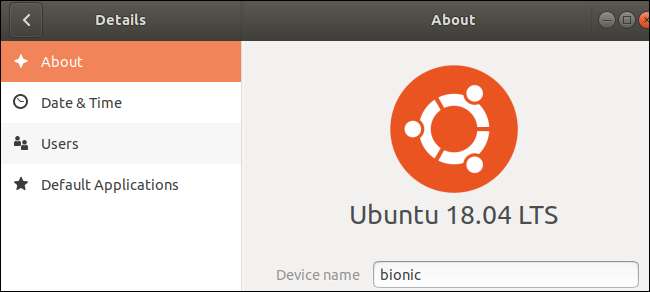
Usted puede comprueba qué versión de Ubuntu tienes instalada desde la ventana de configuración de su escritorio o ejecutando un comando en una ventana de terminal.
Si está utilizando la versión estándar de Ubuntu con el nuevo GNOME Shell o el escritorio Unity anterior, haga clic en el icono en la esquina superior derecha de su escritorio y haga clic en el icono de Configuración o en la opción "Configuración del sistema" en el menú. Haga clic en la opción "Detalles" en la barra lateral izquierda o haga clic en el icono "Detalles" en Sistema si ve una ventana con una variedad de iconos.
Verá la versión de Ubuntu que está usando aquí. También puede ejecutar el "
lsb_release -a
”En una ventana de terminal para encontrar esta información en cualquier edición de Ubuntu.
RELACIONADO: Cómo comprobar qué versión de Ubuntu ha instalado
Cómo actualizar a la última versión
Siempre puede actualizar de una versión de Ubuntu a la siguiente. Por ejemplo, ahora puede actualizar directamente de Ubuntu 17.10 a Ubuntu 18.04 LTS. También puede actualizar desde Ubuntu 16.04 LTS.
Si está ejecutando una versión LTS de Ubuntu y desea actualizar a una versión que no sea LTS, por ejemplo, si desea actualizar de Ubuntu 18.04 LTS a Ubuntu 19.04, deberá decirle a Ubuntu que desea ver "cualquier nueva versión ", no solo" versiones de soporte a largo plazo ". Esta opción está disponible en Software y actualizaciones> Actualizaciones> Notificarme de una nueva versión de Ubuntu.
A actualice a la última versión disponible de Ubuntu , presione Alt + F2, escriba el siguiente comando y presione Entrar:
administrador-de-actualización -c
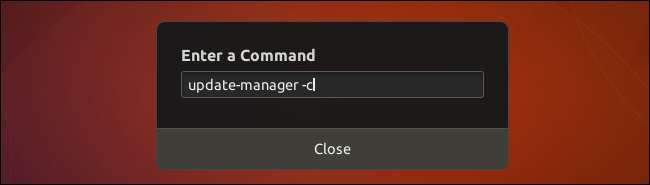
Si no ve un mensaje que le indique que la nueva versión está disponible, presione Alt + F2, escriba el siguiente comando y luego presione Entrar:
/ usr / lib / ubuntu-release-upgradeder / check-new-release-gtk
Verá un mensaje que le indicará que hay una nueva versión disponible, si es que lo está. Haga clic en "Sí, actualizar ahora" para instalarlo en su sistema
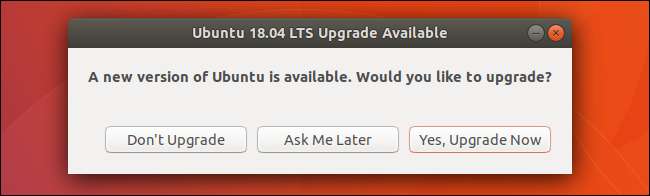
También puede actualizar desde el terminal ejecutando el
sudo do-release-upgrade
mando. Puede que necesite ejecutar el
sudo apt install update-manager-core
comando primero para instalarlo. Edite el
/ etc / update-manager / release-upgrades
file para elegir qué versiones de Ubuntu instala la herramienta.







